Winterzeit – zumindest rein theoretisch. Für mich immer die Zeit, meine Foto-Sammlung auf Vordermann zu bringen – also Ablage und Sortierung anzugehen.
Was soll man schon groß machen, wenn es so zeitig dunkel wird oder das Wetter so bescheiden ist, dass man niemanden vor die Tür jagen möchte…. Hier also mal meine Geschichte, wie ich versuche, die Bilderflut der heutigen Zeit zu bewältigen. Ob es der optimale Weg ist? Zumindest komme ich damit gut klar und vielleicht kann meine Methode anderen eine Anregung sein. Ergänzungen, Vorschläge oder Kommentare sind immer willkommen….
Quellen
Fotos habe ich mittlerweile aus ca. 3 Quellen: dem Smartphone, einer kleinen Kompakten und einer kleinen Spiegelreflex. Die Fotos aus dem Smartphone landen automatisch auf dem PC. Zumindest, wenn ich im heimischen WLAN bin, werden sie vom Handy automatisch in die Cloud geladen und von dort bei nächster Gelegenheit mit dem PC synchronisiert. Trotz recht guter Qualität der Smartphone-Kamera sind das eher unbedeutende Bilder, Schnappschüsse von Unterwegs oder bestimmte Dinge auf Arbeit, die man mal genauer klären muß – nichts weltbewegendes oder unbedingt aufzubewahrendes. Hier hat die Cloud schon ihre Vorteile, auch wenn der tatsächliche Weg (Handy -> Cloud -> PC) umständlich erscheint, geschieht das ja im Hintergrund ohne weiteres Zutun.
Bei den „richtigen“ Kameras muß ich ganz altmodisch die Speicherkarte entnehmen oder die Kamera an den PC anschließen und die Fotos auf PC kopieren bzw verschieben.
Ablage und Sortierung – mein Schema bzw. Sortierung
Die Bilder kopiere ich in den betreffenden Windows-Ordner, der dafür vorgesehen ist – nur dass ich diesen Ordner auf die D-Partition verschoben habe (also dann D:\Users\Mein Name\Pictures oder eingedeutscht D:\Users\Mein Name\Bilder)
Wenn ich aber direkt dort jedes mal einen neuen Unterordner erstelle, wird es schnell unübersichtlich. Deswegen habe ich dort zunächst eine Ebene mit Ordnern, die einfach die Jahreszahl als Namen tragen (also 2009, 2010, 2011….). Außerdem befinden sich dort noch ein paar Ordner, für die Jahreszahlen unwichtig sind – z.B. Landschaftsaufnahmen (wenn die nicht im Urlaub entstanden) Bild-Manipulationen oder Bildteile oder noch nicht sortierte Scans von alten Negativen usw. Außerdem hat mein Scanner dort einen Ordner angelegt, in dem die eingescannten Dokumente oder Bilder abgelegt werden.
Im jeweiligen Jahresordner erstelle ich je Ereignis Unterordner, die ich auch noch in der zeitlichen Reihenfolge durchnummeriere. Etwa in der Art „01_Winterurlaub_2013“, „02_Ostern_2013“ oder ähnliches. Die Nummerierung mache ich grundsätzlich 2-stellig, man weiß nie, wie viel Ereignisse es so geben wird. Allgemeine Knippsereien, bei denen das Datum unwichtig ist, erhalten von vornherein eine hohe Nummer, z.B. ab 90 aufwärts. Die Nummerierungen gewährleisten nicht nur eine zeitliche Einordnung innerhalb des betreffenden Jahres, sie sorgen auch dafür, dass sich die Reihenfolge der Ordner nicht bei jedem neu angelegtem Ordner ändert. Ohne die Nummerierung vorneweg würde irgendwann „Oktoberfest“ vor „Ostern“ stehen, da Windows die Ordner alphabetisch sortiert. Da Zahlen aber (wenn vorhanden) vor Buchstaben einsortiert werden, wird das mit dieser Nummerierung umgangen.
meine kleinen Besonderheiten
Dass die Jahreszahl nochmal im Namen auftaucht hat nur damit zu tun, falls ich mal Ordner kopiere (z.T. zu Testzwecken oder zum Weitergeben) damit ich weiß, aus welchem Jahresordner die stammen. Sind Scans von alten Negativen enthalten oder habe ich vor Jahren beim Entwickeln immer eine CD mitbestellt, gibt es in den Ordnern mit den Ereignissen noch 1 Unterordner je Film.
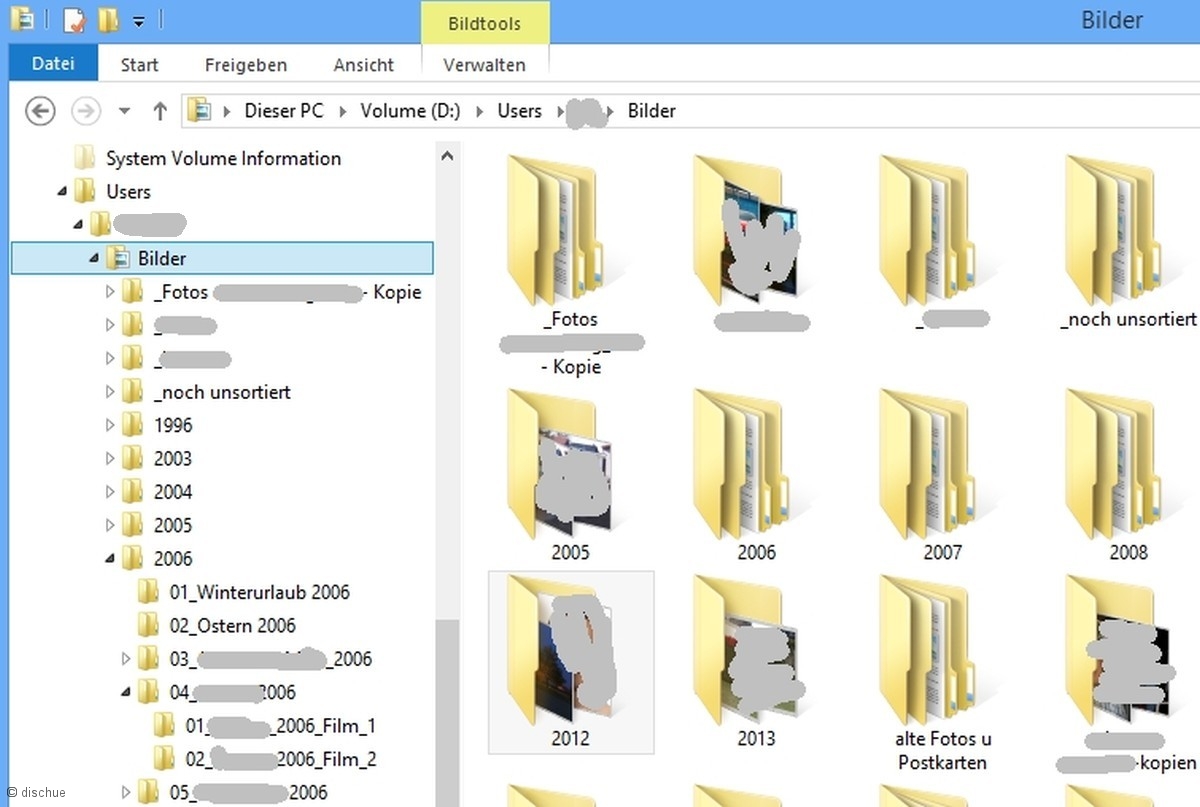
Übrigens zählt der Unterstrich _ als Sonderzeichen und wird somit noch vor Zahlen sortiert. So kann man Ordner unabhängig von Klarnamen weit oben in der Liste halten. Sonst verwende ich den Unterstich lediglich aus Gewohnheit da man früher Leerzeichen bei bestimmten Sachen vermeiden sollte.
Sind die Fotos kopiert (und am besten gleich von der Speicherkarte gelöscht) kann man schon mal eine Sicherung machen, je nach Möglichkeit und Datenmenge auf USB-Stick, ext. Festplatte, NAS.
Aussortieren
Ablage und Sortierung – abgelegt haben wir schon, es folgt die Sortierung. Dieser Schritt zählt vielleicht nicht zu den kompliziertesten oder aufwändigsten – aber zu den wichtigsten und schwierigsten Schritten: das möglichst gnadenlose Aussortieren.
Digitalkameras in Zeiten preiswerter Speichermedien und die mittels Smartphone nahezu ständige Möglichkeit Fotos zu machen, führen zu einer wahren Bilderflut. Wie viel davon sind es wirklich wert, aufgehoben zu werden? Muß ich wirklich alle 10 Bilder vom letzten Weihnachtsbaum aufheben? Oder sind sie nicht doch so ähnlich, dass auch 2 davon genügen?
Wenn (totale) Unschärfe nicht wirklich als „künstlerisches Mittel“ gedacht war oder das unscharf abgebildete Motiv irgendeine besondere Erinnerung weckt – in den Papierkorb damit! Gleiches gilt für abgeschnittene Personen, verzweifelte Zoom-Versuche mit dem Handy oder Blitzlichtaufnahmen mit Kompaktkameras – bei denen die Sektflaschen auf dem Tisch zwar perfekt ausgeleuchtet, die Teilnehmer der Silvesterparty im Hintergrund aber kaum erkennbar sind.
Meiner Meinung nach macht es auch nach Monaten oder Jahren nur Spaß, durch digitale Foto-Ordner zu blättern, wenn nicht zu viel Müll enthalten ist. Selbst, wenn man sich vornimmt, wirklich zu sortieren – es bleibt meistens noch genügend Material übrig. Ich habe die Erfahrung gemacht, dass man selbst nach Monaten oder Jahren, mit größerem Abstand zum Aufnahmezeitpunkt, noch mal einige Bilder löschen kann. Bilder, die man ursprünglich aus mittlerweile nicht mehr nachvollziehbaren Gründen eigentlich „unbedingt“ behalten wollte.
Werkzeuge und Wissenswertes
Die meisten Kameras speichern Fotos wohl im jpeg/jpg-Format. Manche Kameras können (zusätzlich) in raw oder angepassten raw-Formaten (z.B. bei Canon: crw) speichern.
Ein Programm, dass in der Lage ist, nahezu alle Foto-Formate anzuzeigen, ist irfanview (kostenlos!). Es zeigt nicht nur fast alle Formate an sondern ist dabei auch noch sehr schnell. Außerdem kann es noch einfache Bearbeitungen ausführen, einige Photoshop-Filter verwenden und ist in der Lage zur Stapelverarbeitung mit diversen Einstellungen. Aus diesen Gründen ist es bei mir das Standard-Betrachtungsprogramm. Bei mir öffnet es sich als statt des Windows-Fotobetrachters, wenn ich einen Doppelklick auf eine Bild-Datei mache. Per Mausrad, Space-Taste oder Pfeiltaste wechselt man zum nächsten Bild im gleichen Ordner, eine Dia-Show ist möglich.
Die Optik ist mittlerweile etwas altmodisch – aber mir kommt es auf die Funktionen an. Mehr zu den Möglichkeiten von irfanview vielleicht in einem späteren Artikel.
Um wirklich (fast) alle Formate anzeigen zu können, sollte man unbedingt noch die Plugins von irfanview herunterladen. Diese werden nach Doppelklick auf die Datei in den korrekten Ordner installiert. (Die irfanview-Links führen alle zur entspr. Info-Seite von Heise.de da die irfanview-Seite beim Start immer englisch ist.)
Umbenennen?
Übrigens habe ich mir das Umbenennen von Fotos abgewöhnt. Durch die Ordner-Struktur weiß ich das Jahr und das Ereignis. Durch die Nummerierung der Fotos, wie sie durch die Kamera erfolgt, habe ich automatisch auch die richtige Reihenfolge der Aufnahmen. Es ist also gar nicht nötig, die Bilder umzubenennen.
In Digitalfotos ist außerdem automatisch das Aufnahmedatum gespeichert, bei Handy-Aufnahmen nicht selten auch der Aufnahmeort anhand der GPS-Daten. Hier empfiehlt sich überhaupt Mal ein Blick in die sog. Exif-Daten der Fotos. Windows selbst zeigt schon einen Teil davon an, wenn man per Rechtsklick auf die Datei die Eigenschaften aufruft und dort den Reiter „Details“ wählt.
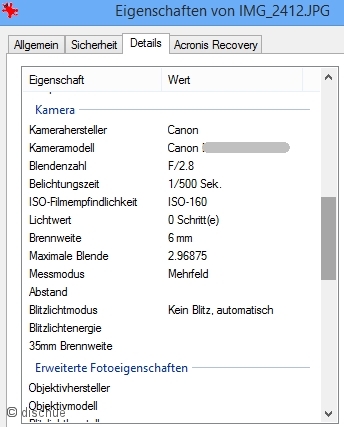
Bei Irfanview muß man nur auf die Schaltfläche mit dem i klicken und im neuen Fenster auf exif-Daten. Über irfanview bzw. dort die exif-Daten kann man auch (wenn installiert) Google Earth starten, Google Maps oder im Browser die GeoHack-Seite aufrufen, um sich den Aufnahmestandort des Fotos anzeigen zu lassen. Diese Schaltflächen sind nur bei vorhandenen GPS-Daten vorhanden. Bei den exif-Daten handelt es sich eher um “harte” technische Daten, die von der Kamera bei der Aufnahme mit in die Bilddatei geschrieben werden. Eingetragen werden oft Kamera Hersteller, verwendete Brennweite, Blende, Belichtung u.v.m..
Datum ist nicht gleich Datum
Apropos Aufnahmedatum: das einzig entscheidende Datum ist das Datum in den Exif-Daten! Das von Windows im Explorer angezeigte Datum muß nicht unbedingt stimmen. Vor allem ältere Windows-Versionen zeigen hier gern das Datei-Datum an. Das Dateidatum wird aber gern beim Kopieren auf das aktuelle Datum verstellt. Letztlich hat ein Digitalfoto heutzutage unter Umständen 3 verschiedene Datumsangaben: das Aufnahmedatum in den Exif-Daten, das Datei- oder Erstellungsdatum (gern beim Kopieren neu gesetzt) und das Änderungsdatum (letzte Bearbeitung).
Kurioser Weise kann das Erstellungsdatum nach dem Aufnahmedatum liegen – deshalb ist eben das Exif-Datum entscheidend (was man allerdings auch manipulieren kann).
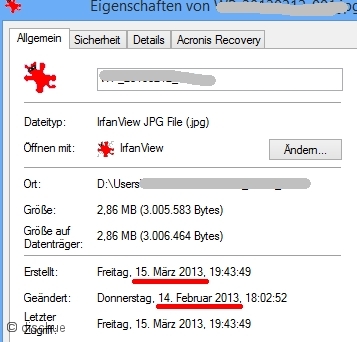
lt. Eigenschaften unter Windows wurde das Bild geändert BEVOR es überhaupt erstellt wurde.
Alle versteckten Daten einsehen
Wer wirklich mal alle(?) in Fotos „versteckten“ Daten sehen möchte, dem empfehle ich die kostenlose Software PhotoMe. Diese Software kann alle möglichen Daten aus Digitalfotos auslesen, nicht nur bei jpeg/jpg sondern auch bei raw- oder dng-Dateien. Viele der anzeigbaren Felder werden nicht mal von den Kamera-Herstellern genutzt. Hier mal nur der Teil, den PhotoME an Kamera-Daten (für das Foto getätigte Einstellungen) aus einem Foto ausliest – da sind aber noch nicht die Hersteller-Infos (Modell, Einstellbereich…) dabei und auch noch nicht die Bild-Infos:
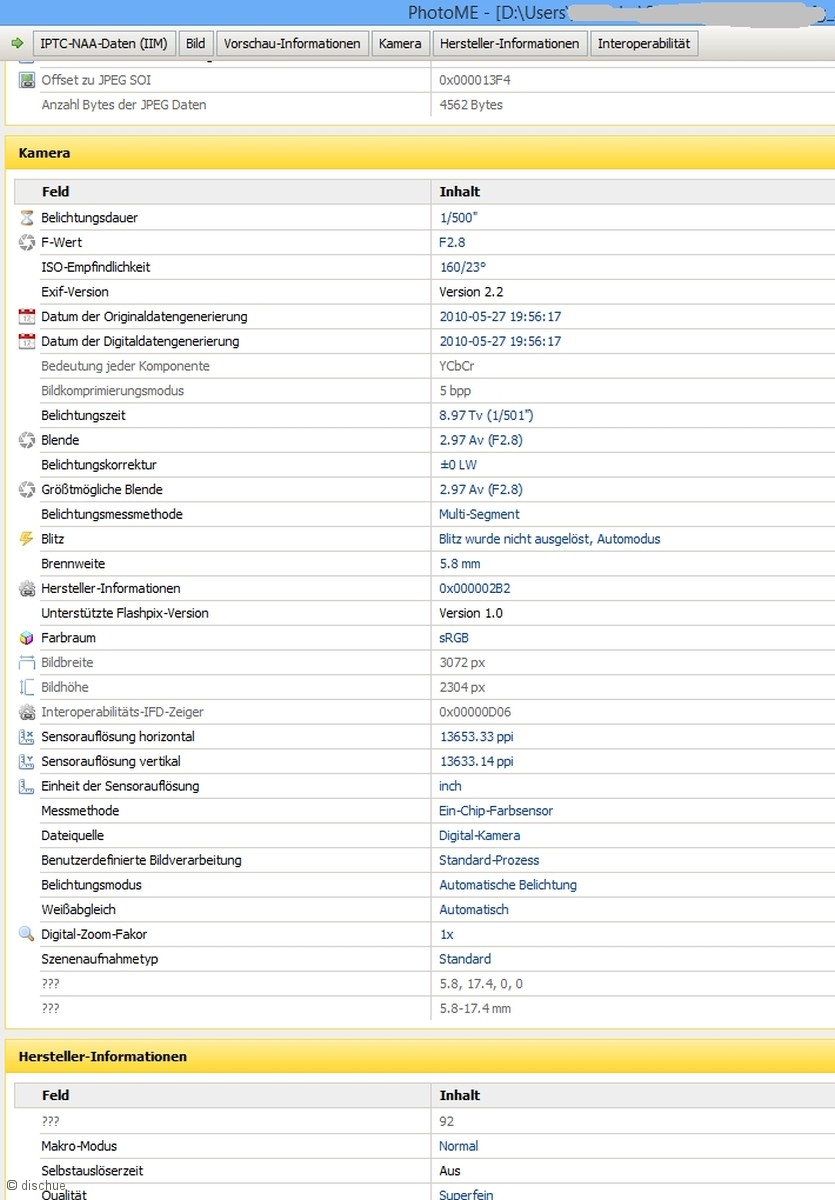
Der Bereich für Herstellerangaben ist etwa doppelt so groß wie der “Kamera”-Bereich. Dazu kommen noch allgemeine Angaben wie Auflösung, Anzahl der Farben, Schlagwörter – dazu mehr im 2. Teil dieser Reihe “Rund um Fotos”.
Abschließendes
So viel zu meinem persönlichen Ablagesystem für Fotos. Umständlich ist es ja nicht gerade würde ich behaupten. Um gezielt ein Foto zu suchen, muß ich „natürlich“ ungefähr wissen, aus welchem Jahr es stammt oder ich lasse nach dem Ereignis (nach dem bei mir die Unterordner benannt sind) suchen, um wenigsten passende Ordner angezeigt zu bekommen.
Es geht aber auch anders – in dem die Fotos „getaggt“ werden – dazu aber mehr im nächsten Beitrag.
Übrigens ist jetzt der Zeitpunkt gekommen, um den Papierkorb mit den aussortierten Fotos zu leeren. Bis jetzt konnte man ja versehentlich gelöschte Fotos aus dem Papierkorb wieder herstellen.
Wenn man sich sicher ist, dass man nicht zu viel gelöscht hat, kann man jetzt auch die anfangs angelegte Sicherung durch die letztlich verbliebenen Fotos ersetzen.
Weiter geht es mit:
mit Rund um Fotos 2: Taggen und mit Kategorien versehen
oder Rund um Fotos 3: taggen mit Gesichtserkennung und GPS-Daten
bzw Rund um Fotos 4: Weitergabe, Teilen und Datenschutz